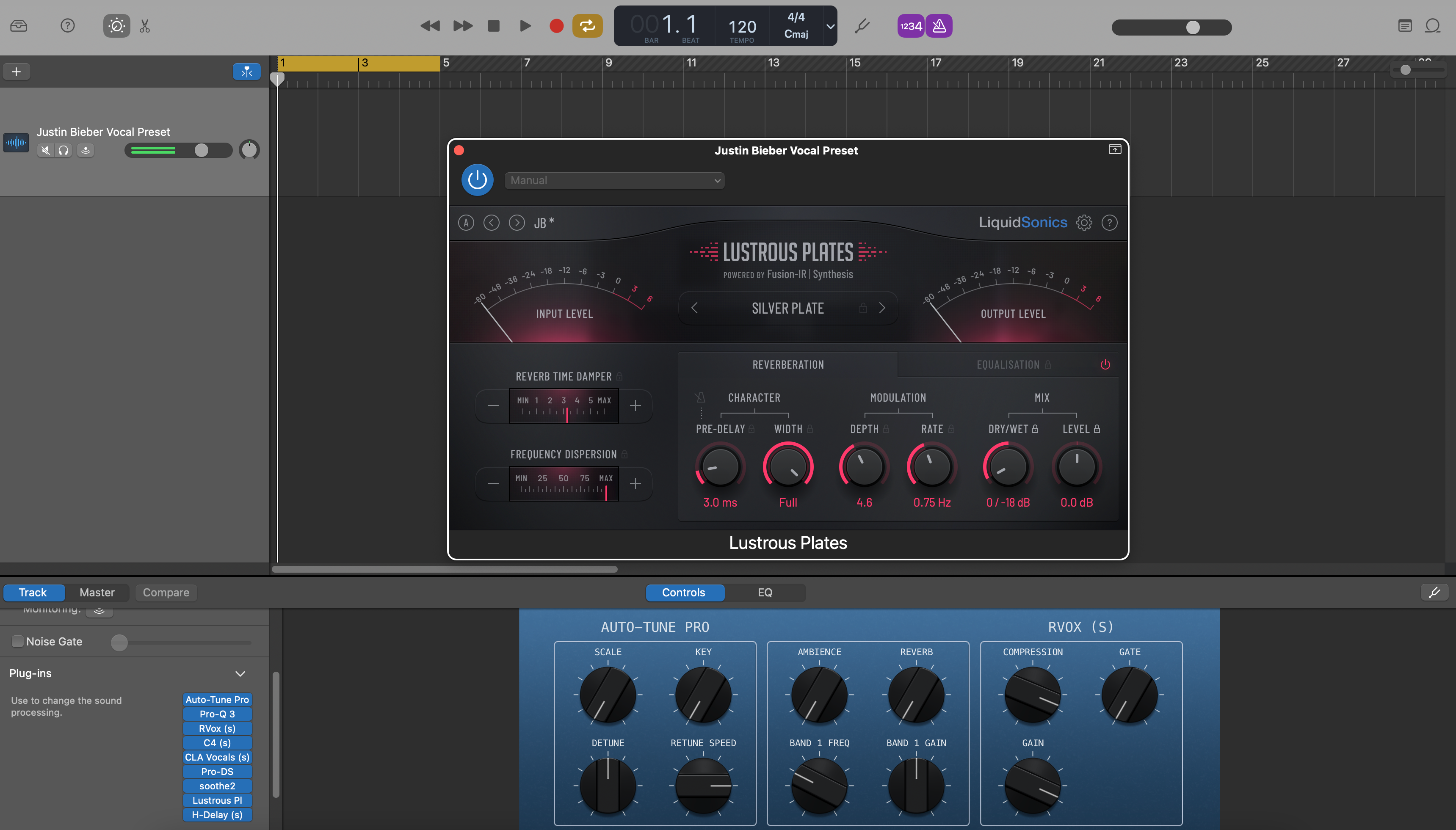GarageBand वोकल प्रीसेट पूर्वनिर्मित इफेक्ट चेन हैं—EQ, कंप्रेशन, डी-एस्सिंग, कलर, और स्पेस—जो आप सेकंडों में लोड कर सकते हैं। यह गाइड macOS और iOS के लिए विश्वसनीय इंस्टॉल विधियाँ दिखाता है, फाइलें कहाँ रहती हैं, अपने पैच कैसे सहेजें, और त्वरित सुधार ताकि आपकी पहली रिकॉर्डिंग परिष्कृत लगे। क्या आप एक तैयार शुरुआत बिंदु चाहते हैं? केंद्रित GarageBand वोकल प्रीसेट्स ब्राउज़ करें और अपने माइक्रोफोन और कमरे के अनुसार फाइन-ट्यून करें।
I. GarageBand वोकल प्रीसेट क्या है
GarageBand में, “वोकल प्रीसेट” एक पैच है—एक सहेजा हुआ चैनल चेन जिसे आप लाइब्रेरी से पुनः प्राप्त कर सकते हैं। एक पैच में शामिल हो सकता है:
- स्टॉक इफेक्ट्स (चैनल EQ, कंप्रेसर, डी-एस्सर, नॉइज़ गेट, कोरस/डिले/रिवर्ब)।
- ऑडियो यूनिट प्लग-इन्स (Mac पर AUv2, iOS पर AUv3) जब उपलब्ध और सक्षम हों।
- स्मार्ट कंट्रोल्स उपयोगी रेंज (इनपुट, बॉडी, प्रेजेंस, एयर, डी-एस्स, एफएक्स) के लिए मैप किए गए।
आप एक विक्रेता द्वारा प्रदान किए गए पैच इंस्टॉल कर सकते हैं, या अपने खुद के पैच बना सकते हैं और उन्हें User Patches में सहेज सकते हैं ताकि किसी भी प्रोजेक्ट पर तुरंत पुन: उपयोग किया जा सके।
II. शुरू करने से पहले (एक बार के चेक)
- अपने Mac और/या iPhone/iPad पर GarageBand अपडेट करें।
- Mac: GarageBand ▸ Preferences ▸ Audio/MIDI ▸ Audio Units सक्षम करें (यदि आप AU प्लग-इन का उपयोग करेंगे)।
- अपने पैक द्वारा संदर्भित किसी भी तृतीय-पक्ष प्लग-इन को इंस्टॉल और लाइसेंस करें, फिर GarageBand पुनः प्रारंभ करें।
- डाउनलोड को अनज़िप करने के लिए डिस्क स्पेस खाली करें (और अपने User Patches का बैकअप रखने के लिए)।
- “Lead Vox” नामक एक ऑडियो ट्रैक के साथ एक टेस्ट प्रोजेक्ट बनाएं।
III. macOS पर इंस्टॉल करें (तीन सुरक्षित तरीके)
A) पैच को User Patches में ड्रॉप करें (लाइब्रेरी में दिखता है)
- अपना डाउनलोड अनज़िप करें। Patches नामक फ़ोल्डर या
.patchमें समाप्त होने वाली फाइलें देखें। - GarageBand बंद करें।
- Finder में जाएं
~/Music/Audio Music Apps/Patches/Audio/. (यदि कोई फ़ोल्डर गायब है, तो उन्हें बनाएं।) - वोकल पैच फाइलें/फ़ोल्डर यहाँ कॉपी करें। साफ-सुथरे वर्गीकरण के लिए विक्रेता उपफ़ोल्डर रखें।
- GarageBand फिर से खोलें ▸ एक Audio ट्रैक बनाएं/चुनें ▸ लाइब्रेरी खोलने के लिए Y दबाएं ▸ User Patches चुनें ▸ अपना नया पैच लोड करें।
यह काम क्यों करता है: Logic और GarageBand Audio Music Apps उपयोगकर्ता लाइब्रेरी साझा करते हैं। आप जो कुछ भी ~/Music/Audio Music Apps/Patches/Audio में रखते हैं वह User Patches के अंतर्गत दिखाई देता है।
B) एक “स्टार्टर प्रोजेक्ट” लोड करें और चेन को अपने पैच के रूप में सहेजें
- प्रदान किया गया स्टार्टर प्रोजेक्ट खोलें (
.band) यदि आपका पैक इसमें शामिल है। - वोकल ट्रैक चुनें ▸ लाइब्रेरी खोलें (Y) ▸ लाइब्रेरी पेन के नीचे Save पर क्लिक करें।
- इसे स्पष्ट रूप से नाम दें (जैसे, Lead — Clean Pop (GB))। यह अब सभी प्रोजेक्ट्स के लिए User Patches में रहता है।
यह क्यों काम करता है: आप फ़ोल्डरों को छूते नहीं हैं। आप चैन को GarageBand के अंदर एक यूजर पैच में प्रोमोट करते हैं।
C) प्लग-इन प्रीसेट इंस्टॉल करें (जब पैक में AU सेटिंग्स शामिल हों)
- कुछ पैक शामिल करते हैं
.aupresetविशिष्ट Audio Units के लिए फाइलें। GarageBand बंद करें। - प्रत्येक प्रीसेट को प्लग-इन के यूजर प्रीसेट फ़ोल्डर में रखें (आमतौर पर
~/Library/Audio/Presets/<Vendor>/<Plugin>/). - GarageBand पुनः खोलें। अपने वोकल ट्रैक पर प्लग-इन लोड करें ▸ प्लग-इन के प्रीसेट मेनू को खोलें ▸ इंस्टॉल किए गए प्रीसेट को चुनें।
- जब चैन सही लगे, तो एक User Patch सहेजें ताकि अगली बार पूरा सेटअप एक क्लिक में हो।
टिप: यदि आपको Finder में Library फ़ोल्डर नहीं दिखता, तो Go ▸ Go to Folder… का उपयोग करें और पथ चिपकाएं।
IV. अपने User Patches सहेजें (macOS)
- अपने ट्यून किए गए चैन के साथ ट्रैक चुनें।
- लाइब्रेरी खोलें (Y) ▸ नीचे Save पर क्लिक करें।
- एक श्रेणी चुनें (Audio) ▸ इसे role + vibe के साथ नामित करें (जैसे, Lead — Airy R&B, Rap — Punch)।
- GarageBand User Patches बनाता/उपयोग करता है और पुन: उपयोग के लिए आपकी Music फ़ोल्डर में फाइलें संग्रहीत करता है।
V. iOS पर इंस्टॉल और पुन: उपयोग करें (iPhone/iPad के लिए GarageBand)
iOS macOS की तरह सिस्टमव्यापी लाइब्रेरी पैनल प्रदर्शित नहीं करता। एक स्टार्टर सॉन्ग का उपयोग करें जिसे आप डुप्लिकेट करते हैं, या अपने पैक के साथ प्रदान किए गए टेम्पलेट को आयात करें।
विधि 1 — तैयार ट्रैक की नकल करें (सरल और विश्वसनीय)
- प्रदान किया गया स्टार्टर सॉन्ग खोलें (या अपने पसंदीदा चेन के साथ वोकल ट्रैक पर एक बनाएं)।
- My Songs में, फाइल को लंबा दबाएं ▸ Duplicate ▸ हर नए गाने के लिए नाम बदलें।
- डुप्लिकेट के अंदर, वोकल ट्रैक पर रिकॉर्ड करें; सेंड्स और FX को वैसे ही छोड़ें। हर गाने के लिए स्मार्ट कंट्रोल्स को ट्वीक करें।
तरीका 2 — AUv3 प्लग-इन्स का उपयोग करें (वैकल्पिक)
- यदि आपका पैक सुझाव देता है तो App Store से AUv3 प्लग-इन्स इंस्टॉल करें।
- वोकल ट्रैक पर ▸ प्लग-इन स्लॉट टैप करें ▸ Audio Unit Extensions ▸ AUv3 लोड करें ▸ उसका प्रीसेट चुनें।
- अपने माइक्रोफोन के लिए थ्रेशोल्ड समायोजित करें; बदलाव सूक्ष्म रखें। गाने को अपने अपडेटेड “स्टार्टर” के रूप में सेव करें।
Note: iOS में Mac की तरह User Patches सूची नहीं होती, इसलिए टेम्पलेट/डुप्लिकेट तरीका मोबाइल पर चेन “इंस्टॉल” करने का सबसे तेज़ तरीका है।
VI. रूट, गेन-स्टेज, और मॉनिटर करें
- Input: अपने इंटरफ़ेस चैनल को ऑडियो ट्रैक पर सेट करें। iOS पर, ट्रैक सेटिंग्स में इनपुट चुनें।
- Healthy level: प्रदर्शन वॉल्यूम पर गाएं; प्रोसेसिंग से पहले कच्चे पीक लगभग −12 से −8 dBFS के आसपास रखें।
- Monitor: यदि लेटेंसी ध्यान भटकाती है, तो एक हल्की चेन (EQ → हल्का कम्प → डी-एस) के साथ ट्रैक करें और बाद में प्लेट/डिले जोड़ें।
- Sanity A/B: 10–20 सेकंड रिकॉर्ड करें; पैच को बायपास/सक्षम करें यह पुष्टि करने के लिए कि स्पष्टता बिना कठोरता के बेहतर होती है।
VII. मैक्रोज़ कस्टमाइज़ करें (छोटे बदलाव, बड़े परिणाम)
- Input/Trim: कम्प्रेसर्स को लगातार फीड करें; पहले चरण को ज़ोर से दबाने से बचें।
- De-Ess: S की आवाज़ को नरम करें जब तक ईयरबड्स आराम न करें; व्यंजन धुंधले न करें।
- Body: गर्म 120–200 Hz; 250–350 Hz के धुंधलेपन से बचें।
- Presence: +0.5–1 dB लगभग 3–4 kHz पर केवल तब जब उच्चारण छिपता हो।
- Air: सिबिलेंस नियंत्रित होने के बाद 10–12 kHz पर छोटा शेल्फ।
- FX: थप्पड़ 90–120 ms (फिल्टर्ड 150 Hz–6 kHz), शॉर्ट प्लेट 0.7–1.0 s (20–50 ms प्री-डिले)। पदों को सूखा रखें; कोरस खोलें।
VIII. एक छोटी, तेज़ लाइब्रेरी व्यवस्थित करें (Mac)
-
नाम जो क्रमबद्ध होते हैं:
लीड — क्लीन,लीड — एयर+,रैप — पंच,हार्मनी — वाइड सॉफ्ट,एड-लिब — फोन. - प्रत्येक भूमिका के लिए एक रखें: लीड, डबल्स, हार्मोनियाँ, एड-लिब्स को अलग-अलग HPF/डी-एस की जरूरत होती है।
-
बैकअप:
~/Music/Audio Music Apps/Patches/को क्लाउड या ड्राइव में कॉपी करें।
IX. एक सुरक्षित स्टॉक-ओनली चेन जिसे आप फिर से बना सकते हैं
- चैनल EQ: HPF 80–100 Hz; बॉक्सी होने पर 250–350 Hz को टेम करें; नासिका होने पर 1 kHz के पास वैकल्पिक संकीर्ण डिप।
- कंप्रेसर A: अनुपात 2:1–3:1; अटैक 10–30 ms; रिलीज 80–160 ms; वाक्यांशों पर 3–5 dB लक्ष्य।
- डीएसर: चौड़ा बैंड 6–8 kHz; ईयरबड्स से ट्यून करें।
- कंप्रेसर B: तेज़ कैचर (1–2 dB) सेंड्स को स्थिर करने के लिए।
- प्रेजेंस पॉलिश (EQ): +0.5–1 dB चौड़ा 3–4 kHz के आसपास केवल जरूरत पड़ने पर; फिर एक छोटा एयर शेल्फ।
- रिवर्ब/डिले (सेंड्स): छोटा चमकीला प्लेट; स्लैपबैक 90–110 ms; हिस से बचने के लिए रिटर्न्स को फिल्टर करें।
टिप: इसे Mac पर User Patch के रूप में सहेजें। iOS पर, इसे अपने स्टार्टर गाने में रखें और प्रति प्रोजेक्ट डुप्लिकेट करें।
X. भूमिका-आधारित पैच (ध्वनि जानबूझकर)
- लीड: मोनो-ट्रू, न्यूनतम चौड़ाई। पहले राइड्स और डिक्शन का उपयोग करें।
- डबल्स: उच्च HPF, थोड़ा अधिक डी-एस, लीड से −6 से −9 dB नीचे; माइक्रो-पैन L/R।
- हार्मोनियाँ: गहरा EQ, चौड़ा पैनिंग; जरूरत हो तो छोटा 5 kHz शिमर।
- एड-लिब्स: संकीर्ण बैंडविड्थ (HPF ~200 Hz, LPF ~8–10 kHz); ट्रांजिशन पर छोटे थ्रो।
XI. दो-ट्रैक बीट्स के साथ (चमकीले हैट्स, भारी सब्स)
- काटें, लड़ें नहीं: अगर हैट तेज़ हैं, तो बड़े एयर शेल्व्स से बचें; 6–7 kHz के आसपास फिल्टर डिले/प्लेट रिटर्न्स।
- सब सह-अस्तित्व: यदि अक्षर बास के नीचे गायब हो जाते हैं, तो वर्स को सूखा रखें; अत्यधिक कंप्रेशन के बजाय प्रेजेंस जोड़ें।
- मोनो जांच: लीड फोन स्पीकर पर सुनाई देना चाहिए; चौड़ाई डबल्स और रिटर्न्स में डालें, केंद्र इन्सर्ट में नहीं।
XII. Troubleshooting (समस्या → केंद्रित कदम)
-
पैच दिखाई नहीं देता (Mac): पुष्टि करें कि फाइलें
~/Music/Audio Music Apps/Patches/Audio/में हैं; GarageBand पुनः लॉन्च करें; Library ▸ User Patches जांचें। -
प्लग-इन प्रीसेट्स गायब हैं:
.aupresetको प्लग-इन के उपयोगकर्ता फ़ोल्डर में रखें, पुनः लॉन्च करें, फिर एक User Patch सहेजें। - iOS की आवाज़ अलग है: इनपुट स्तर सत्यापित करें; दो समान AUs लोड करके इफेक्ट्स को स्टैक करने से बचें; हल्की ट्रैकिंग चेन रखें।
- ब्राइटनिंग के बाद S की कठोरता: De-Ess को थोड़ा बढ़ाएं; Air को 0.5 dB कम करें; low-pass FX वापस आता है।
- मॉनिटरिंग के दौरान लेटेंसी: ट्रैकिंग के दौरान लंबे रिवर्ब को बायपास करें; मिक्स के लिए पुनः सक्षम करें; यदि संभव हो तो I/O बफ़र कम करें।
- पैच के बीच स्तर में कूद: A/B करते समय स्तर मिलाएं; निष्पक्ष तुलना के लिए Output नॉब या गेन यूटिलिटी का उपयोग करें।
- macOS अपडेट के बाद, पैच “गायब” हो गए: पथ की पुष्टि करें; यदि आपने Macs माइग्रेट किए हैं, तो बैकअप से Patches फ़ोल्डर पुनर्स्थापित करें।
XIII. 5 मिनट में “गायक-तैयार” टेम्पलेट सेटअप करें
- Mac: Lead, Doubles L/R, Harmonies, Ad-libs के लिए ट्रैक्स बनाएं; दो auxes (Slap, Plate) जोड़ें। अपने पैच लोड करें; रंग-कोड करें; प्रोजेक्ट को Starter — Vocals के रूप में सहेजें।
- iOS: समान लेआउट बनाएं; इसे Starter — Vocals (iOS) के रूप में सहेजें; प्रत्येक नए गीत के लिए डुप्लिकेट करें।
- दोनों स्टार्टर को सिंक में रखें—जब भी आप Mac पैच को परिष्कृत करें, iOS स्टार्टर के Smart Controls को अपडेट करें।
XIV. और जानें (ध्वनि चयन और विकल्प)
सही प्रारंभिक चेन चुनना सब कुछ तेज़ कर देता है। यह त्वरित सारांश शैली को पैच से मेल करने में मदद करता है: GarageBand उपयोगकर्ताओं के लिए शीर्ष 5 सर्वश्रेष्ठ वोकल प्रीसेट्स।
XV. कॉपी करने योग्य त्वरित-इंस्टॉल सारांश
- पैक को अनज़िप करें।
-
Mac:
.patchको~/Music/Audio Music Apps/Patches/Audio/में कॉपी करें या स्टार्टर प्रोजेक्ट खोलें और User Patches में Save करें। - iOS: अपनी चेन के साथ एक स्टार्टर गीत डुप्लिकेट करें; आवश्यकतानुसार AUv3 प्रीसेट लोड करें।
- Audio Units सक्षम करें; कच्चे पीक को लगभग −12 से −8 dBFS के बीच सेट करें।
- De-Ess/Body/Presence को हल्के से समायोजित करें; अपना व्यक्तिगत पैच सहेजें; अपने Patches फ़ोल्डर का बैकअप लें।
एक साफ इंस्टॉल, एक सटीक ट्रैकिंग चेन, और एक पुन: उपयोग योग्य स्टार्टर के साथ, GarageBand एक तेज़, दोहराने योग्य वर्कफ़्लो बन जाता है जो फोन, ईयरबड्स, और बड़े स्पीकरों पर वोकल्स को ट्रांसलेट करता है—हर सेशन में सेटिंग्स के साथ जूझे बिना।